1.下载jdk、idea和Maven
jdk下载地址:https://www.oracle.com/cn/java/technologies/downloads/archive/


Maven下载地址:https://maven.apache.org/download.cgi
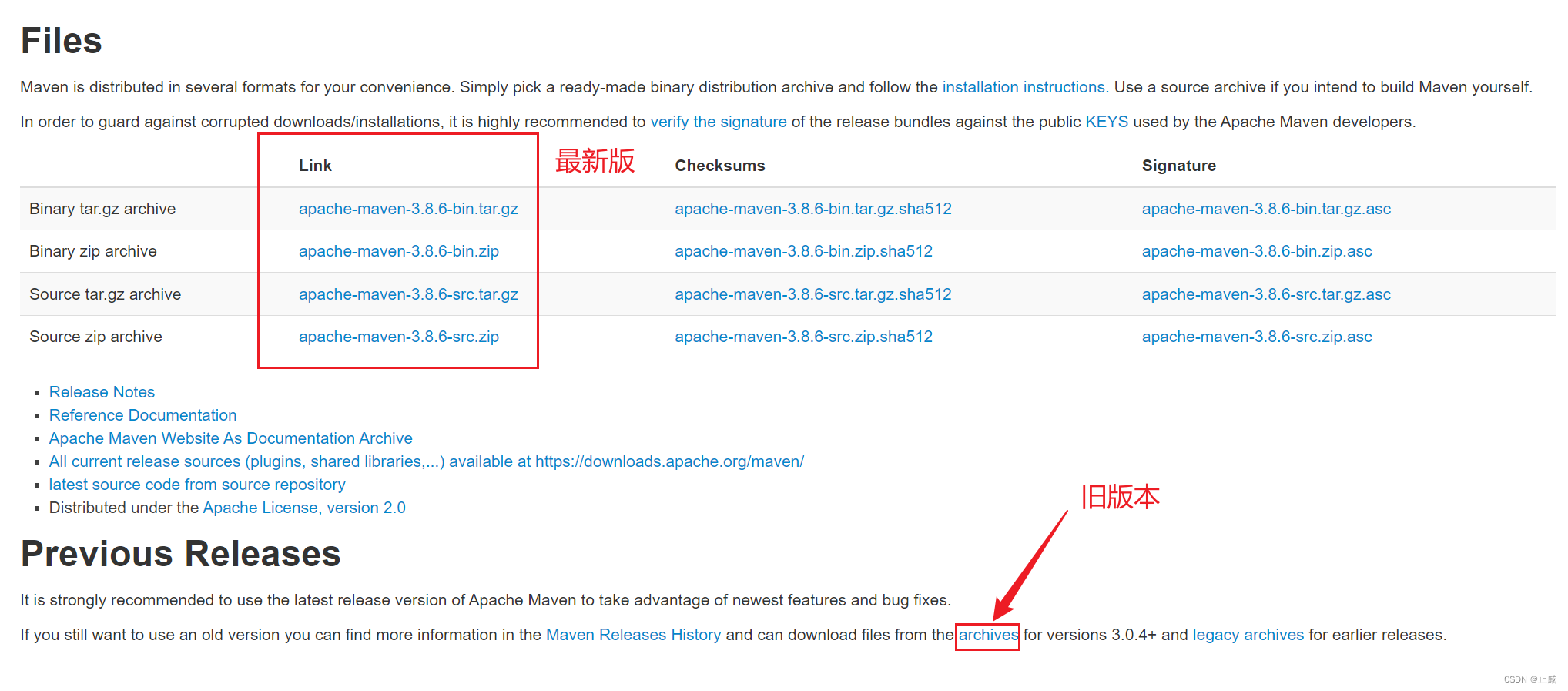
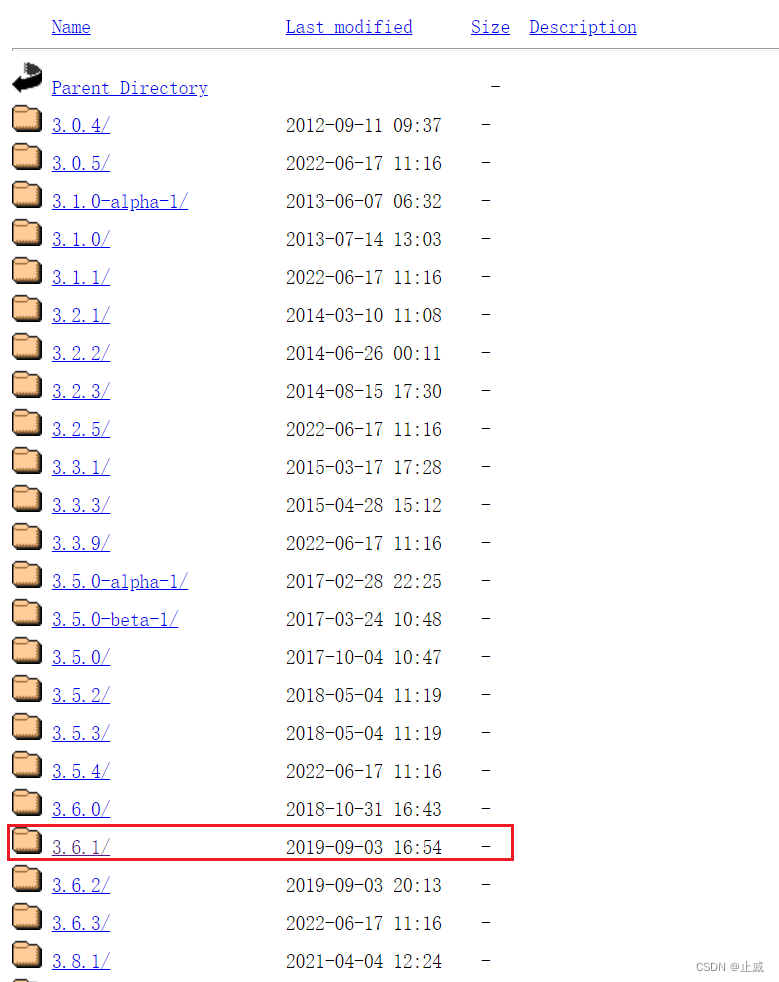
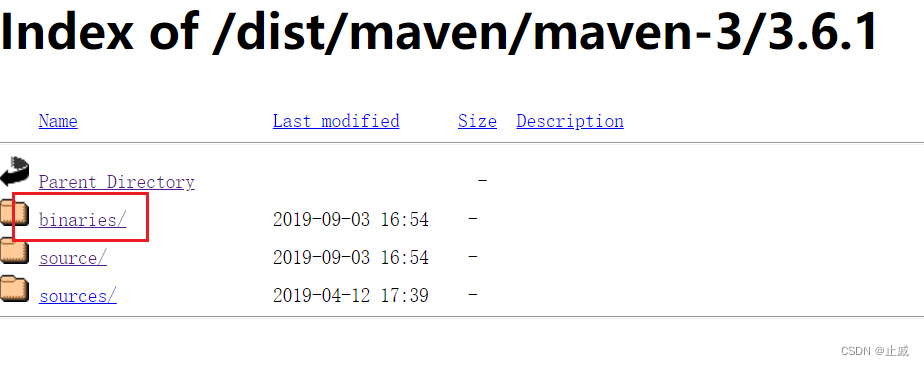
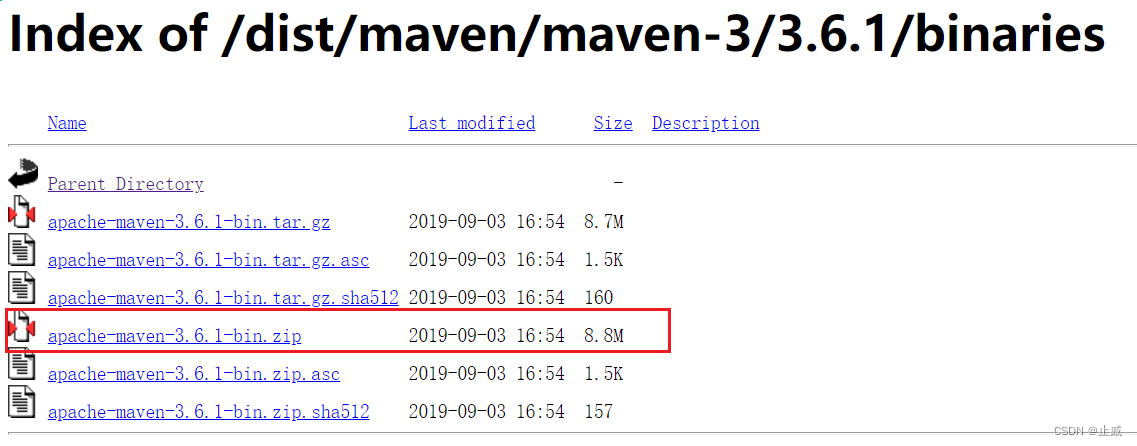
选择最大的下载!
2.安装jdk
点开jdk安装包,进行下一步下一步操作
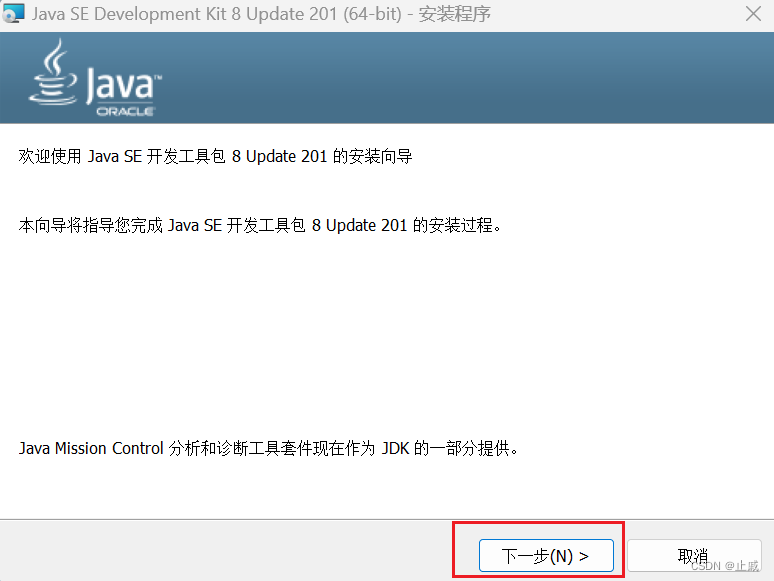
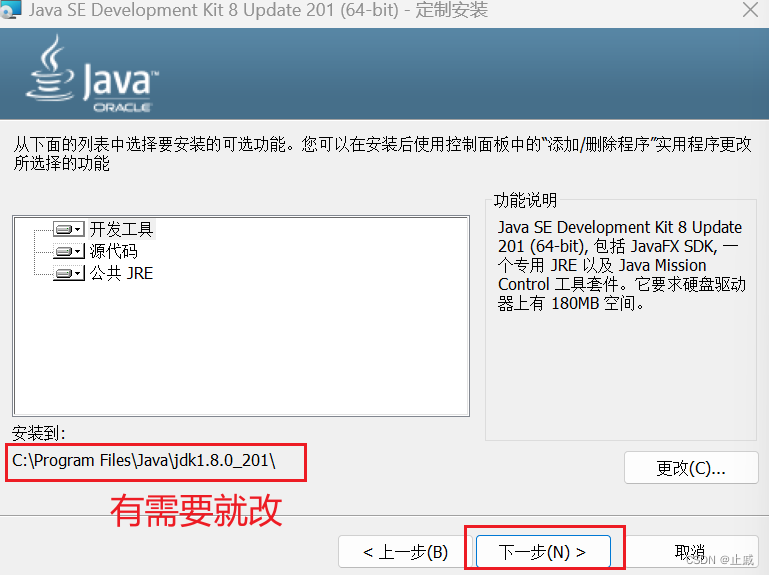
上图的安装位置根据需求,自行更改。
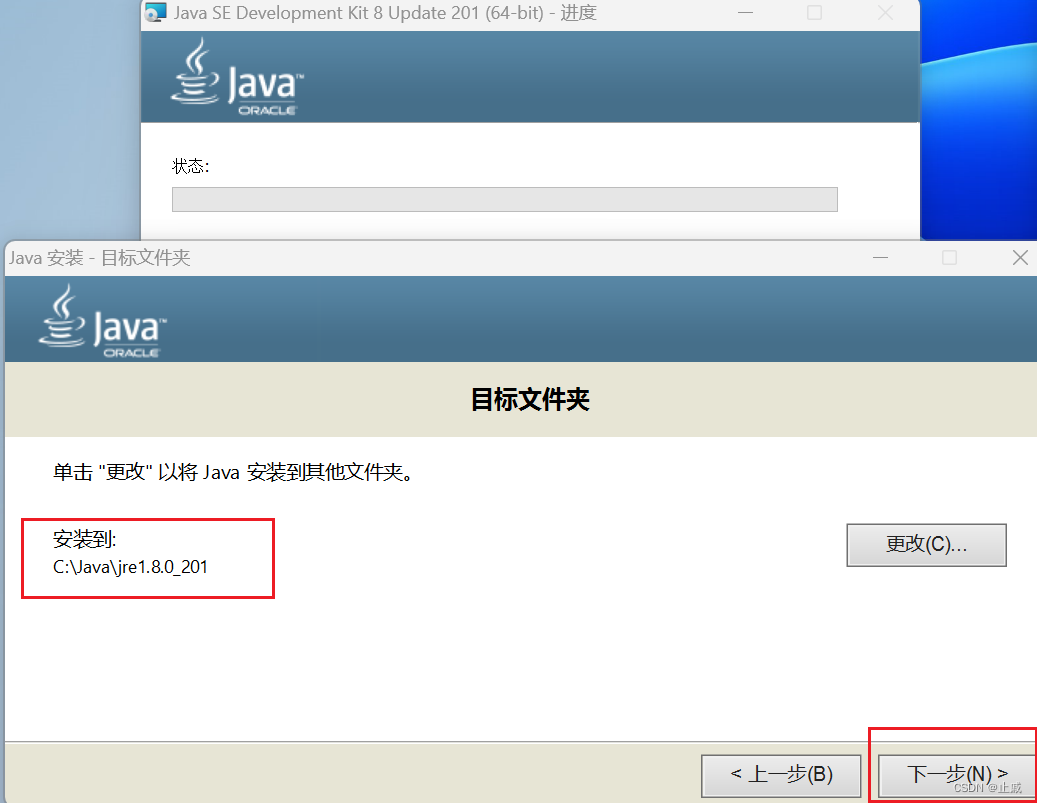
安装过程中会弹出jre的安装,选择合适的文件夹,点击下一步。
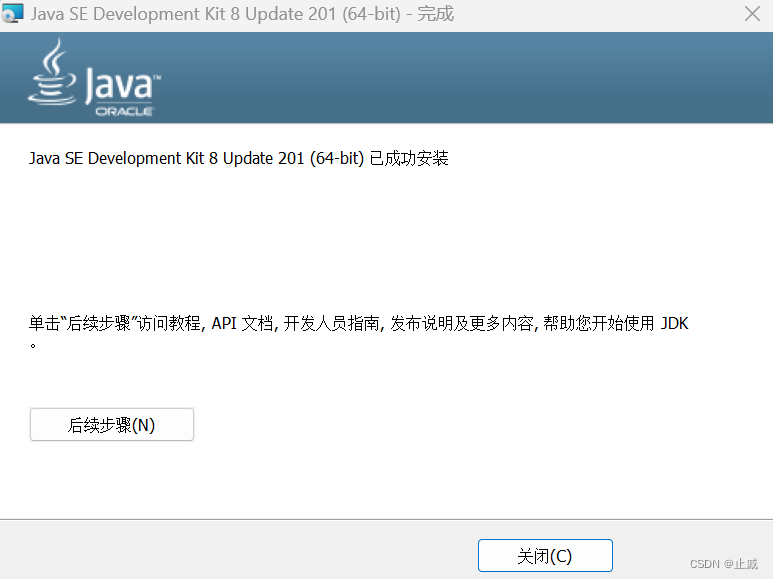
安装完成,点击关闭。
2.1配置环境变量
就win11系统而言,点击【设置】,选择 【系统-】-->【系统信息】-->【高级系统设置】
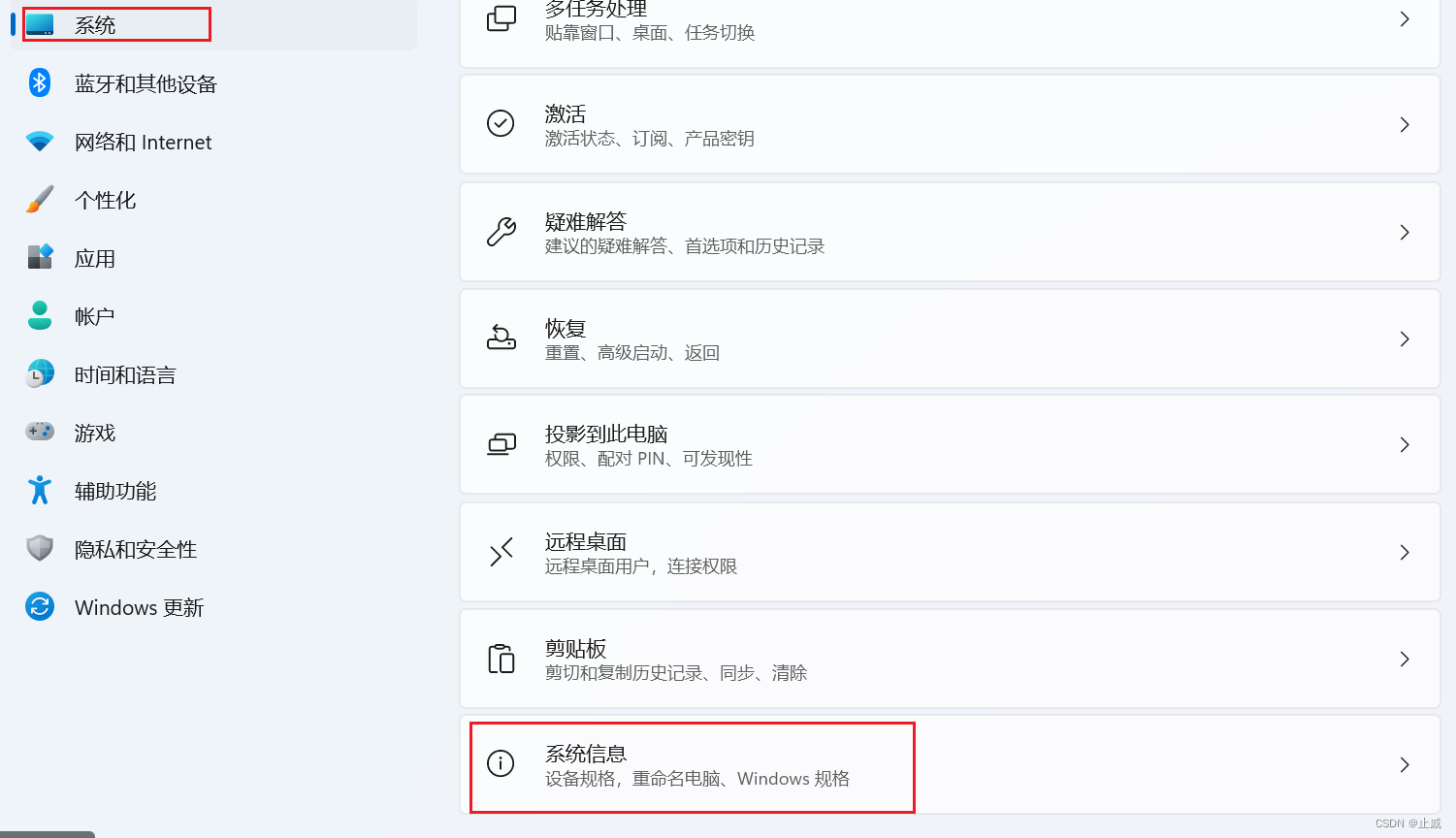
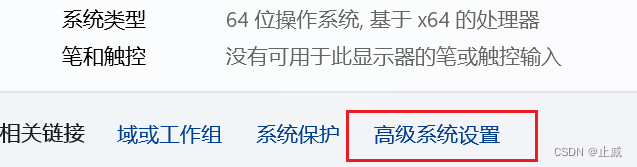
系统属性中,【高级】一栏,最下面选择【环境变量】。
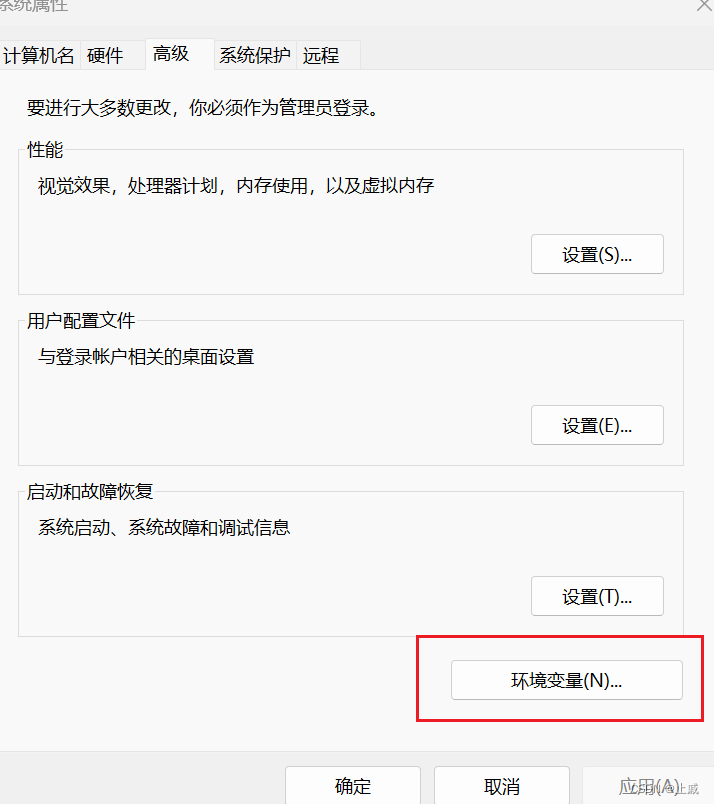
在下面的系统变量中新建变量名写JAVA_HOME,变量值复制jdk的安装目录,点击【确定】
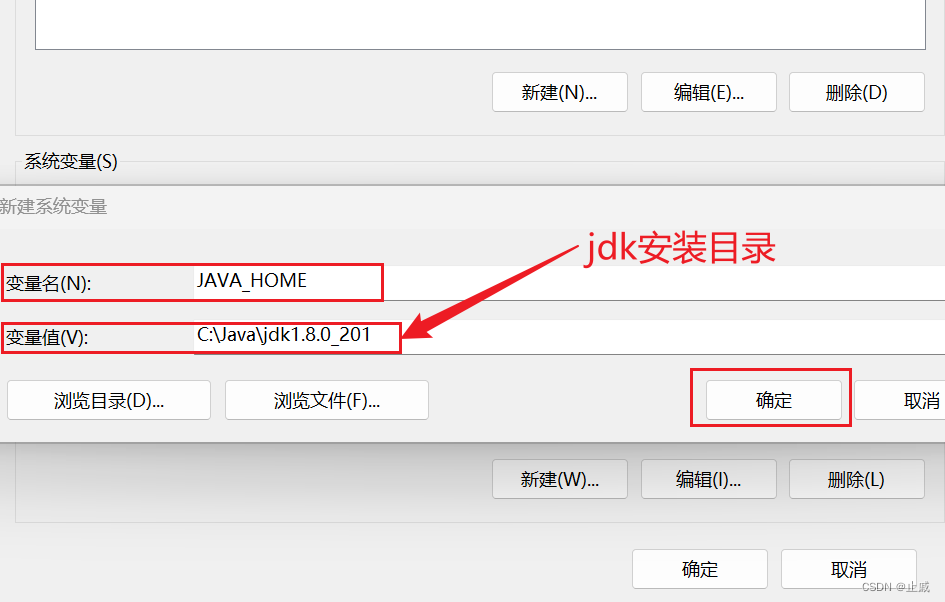
选中Path,点击下面的【编辑】
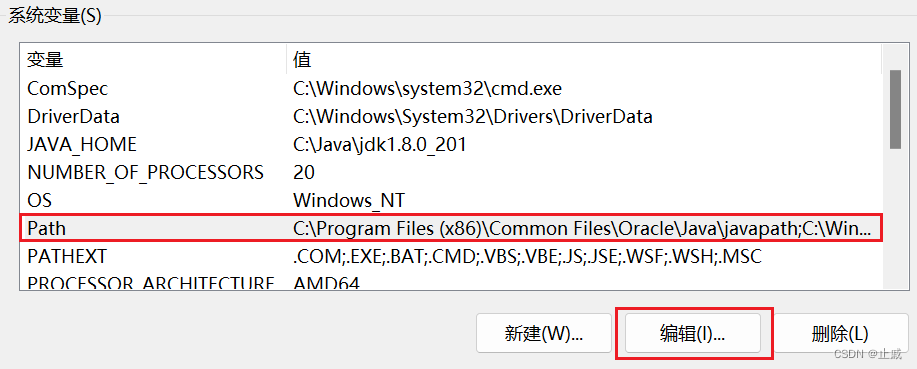
点击【新建】,新建一个变量值为 %JAVA_HOME%\bin,并将其【上移】至第一行,最后别忘记点【确定】。
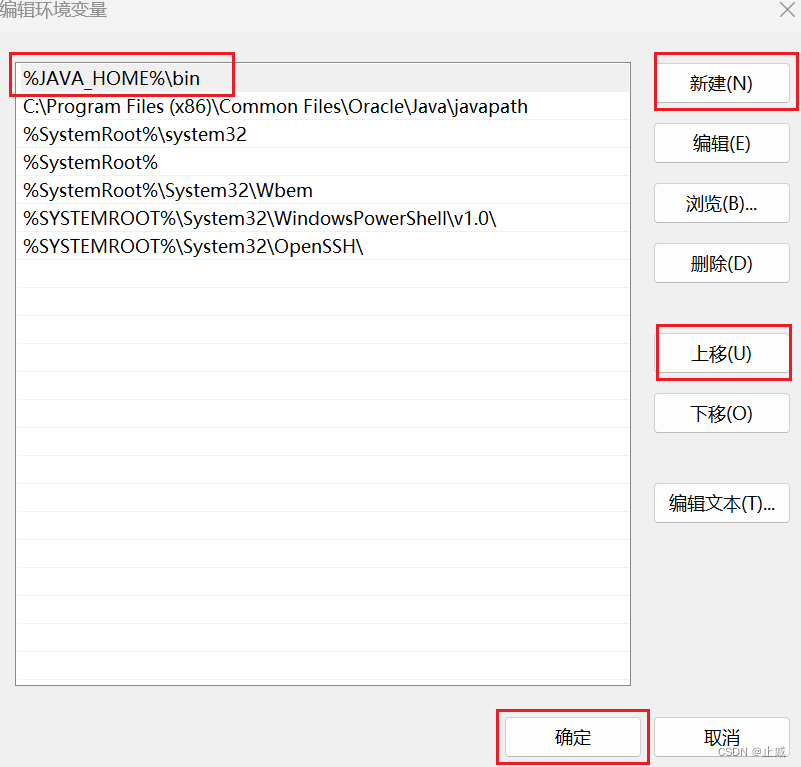
最后,再点两次【确定】退出系统属性,这就配好了。
2.2测试java环境,校验是否配置成功
运行cmd,输入java,然后输入java -version,注意"java"和"-version"之间有空格,看能不能出来版本号,最后输入javac看能否出来下图效果,都能出来就代表配置成功!
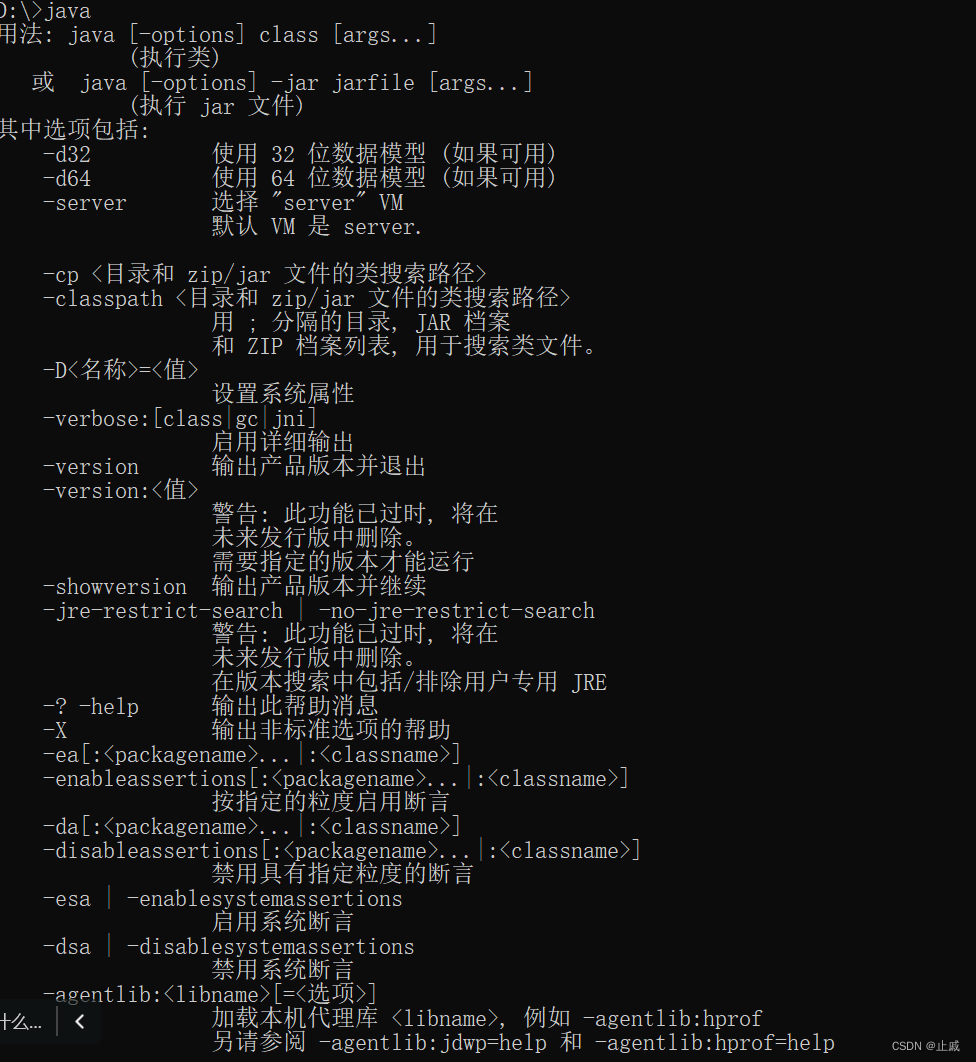

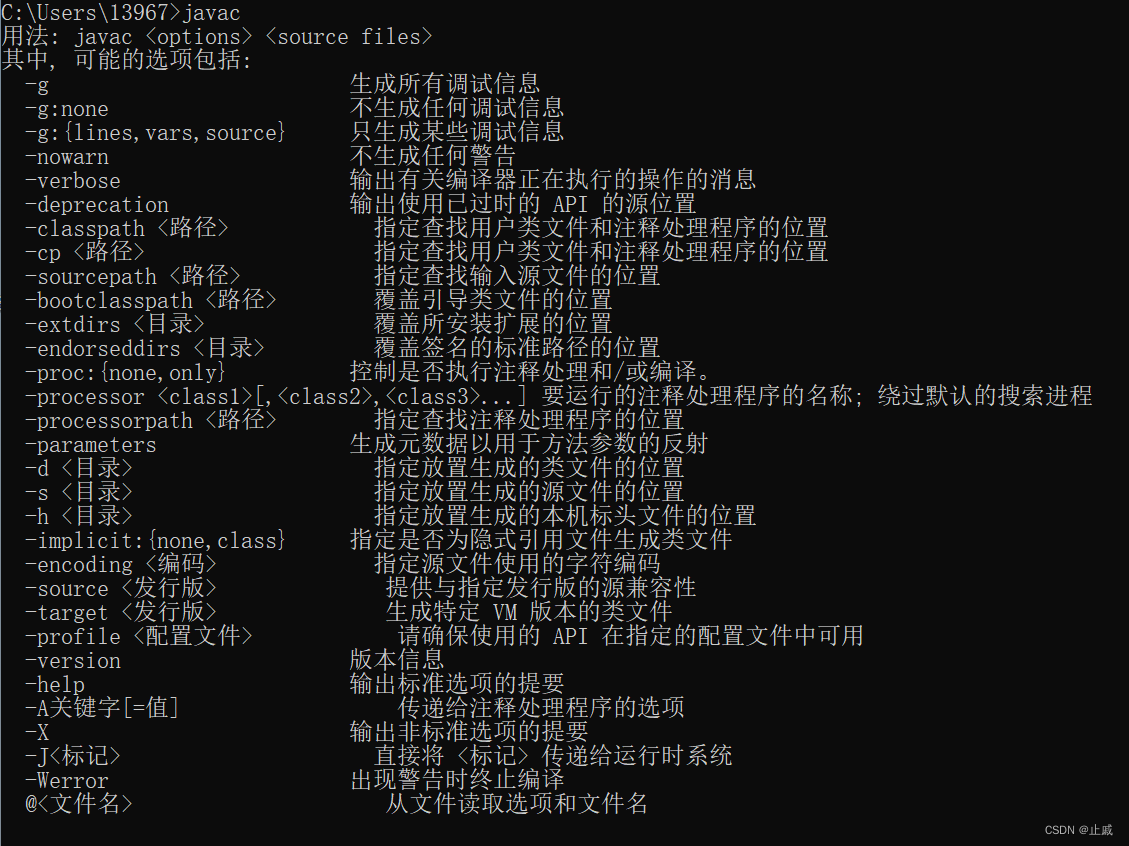
3.安装idea
点击idea安装包,进行下一步下一步操作,安装位置自行决定。
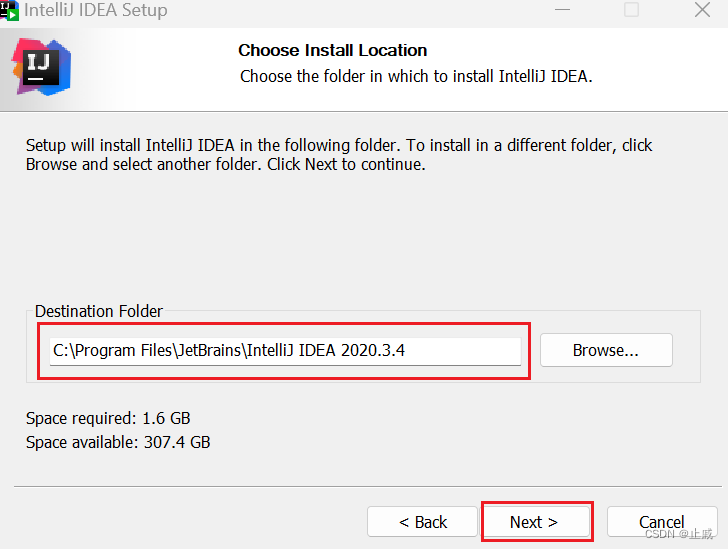
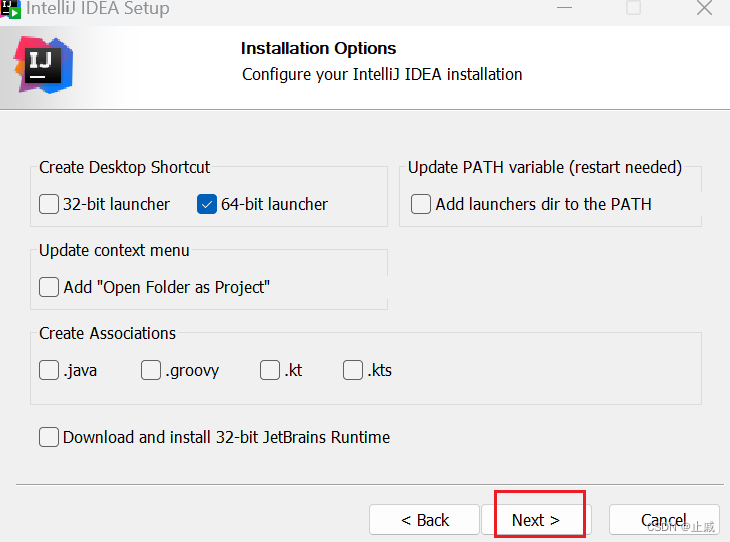
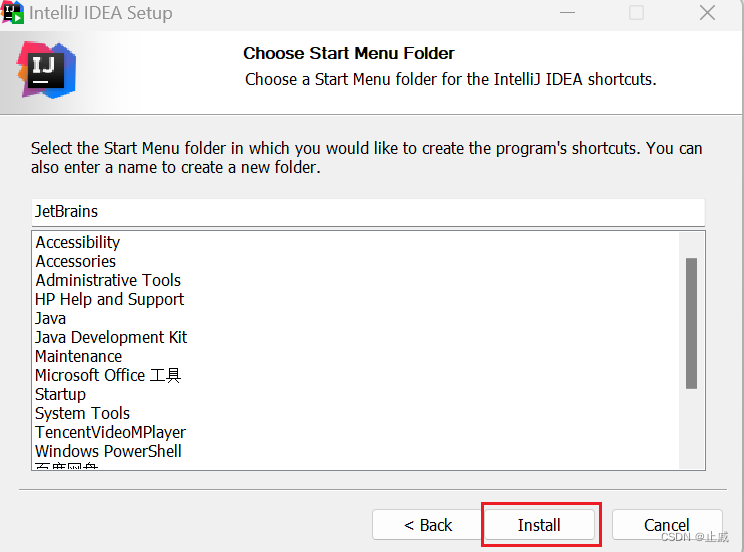

激活教程:
https://www.openwebsite.cn/fujian/BetterIntelliJ.zip(教程见破解补丁压缩文件)
激活后,可校验jdk版本,如果版本不一致可以在下面位置切换。

4.配置Maven
4.1配置环境变量
先将下载好的压缩包解压到你自定义的盘符,然后,开始配置环境变量同jdk配置步骤一致。
- 变量名为MAVEN_HOME
- 变量值为Maven的安装路径
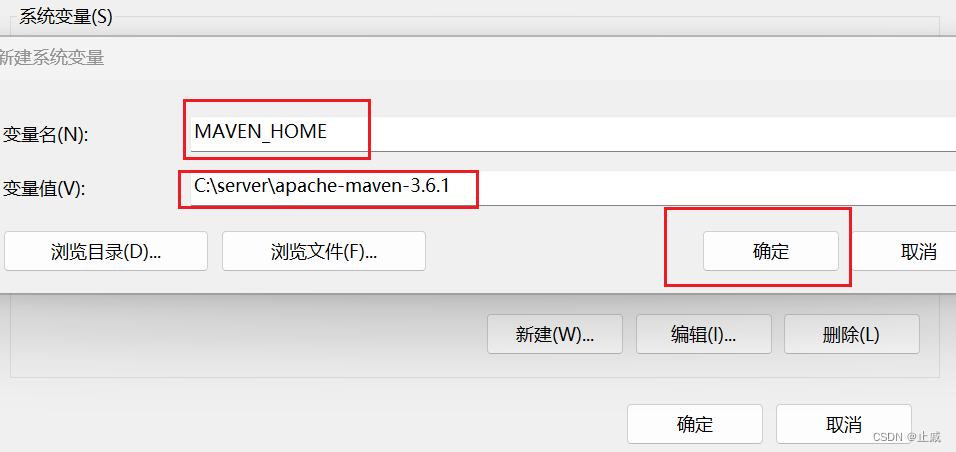
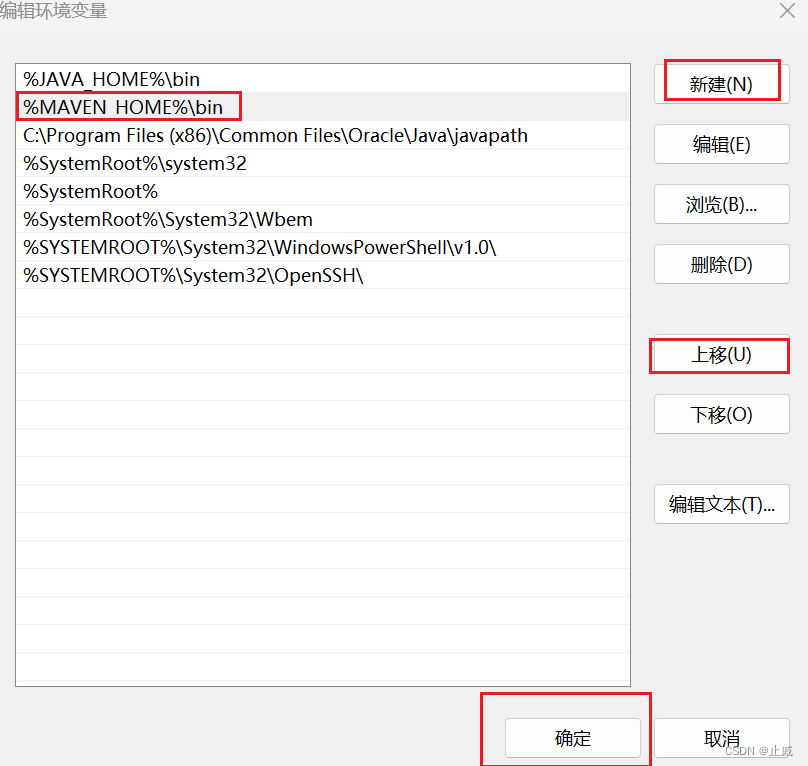 配置完成后,通过cmd输入mvn -version验证是否安装成功。
配置完成后,通过cmd输入mvn -version验证是否安装成功。
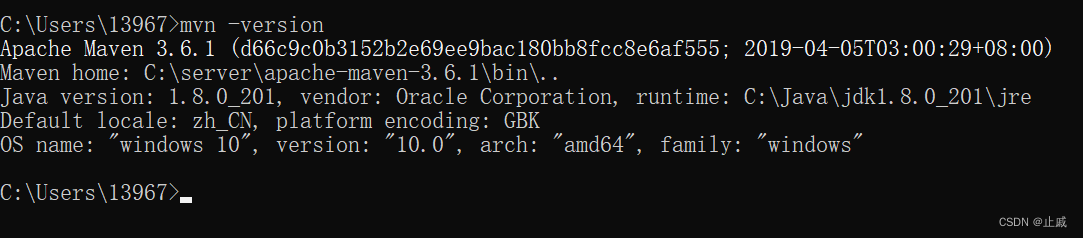
4.2配置本地仓库
在maven的解压路径下,创建repository文件夹作为本地仓库,记事本工具打开apache-maven-3.6.1目录下的 conf\settings.xml 文件

下面箭头所指的那一行加入本地仓库的文件夹地址,格式:<localRepository>...</localRepository>

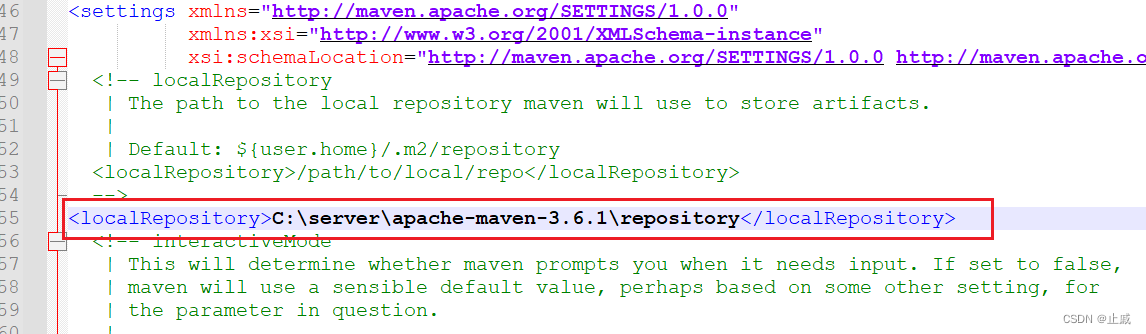
4.3配置远程仓库
默认远程仓库在国外,为提高访问效率通常会使用国内阿里云远程仓库,找到mirrors标签,复制下面的代码,保存即可完成配置。
<mirror>
<id>aliyunmaven</id>
<mirrorOf>central</mirrorOf>
<name>阿里云公共仓库</name>
<url>https://maven.aliyun.com/repository/central</url>
</mirror>
<mirror>
<id>repo1</id>
<mirrorOf>central</mirrorOf>
<name>central repo</name>
<url>http://repo1.maven.org/maven2/</url>
</mirror>
<mirror>
<id>aliyunmaven</id>
<mirrorOf>apache snapshots</mirrorOf>
<name>阿里云阿帕奇仓库</name>
<url>https://maven.aliyun.com/repository/apache-snapshots</url>
</mirror>
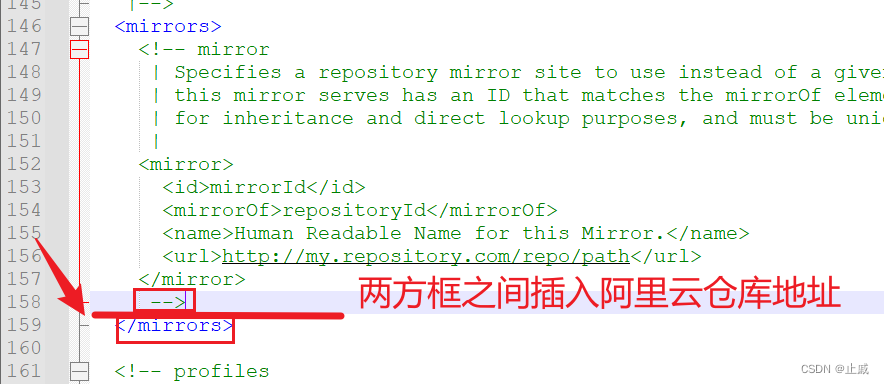
插入后效果:
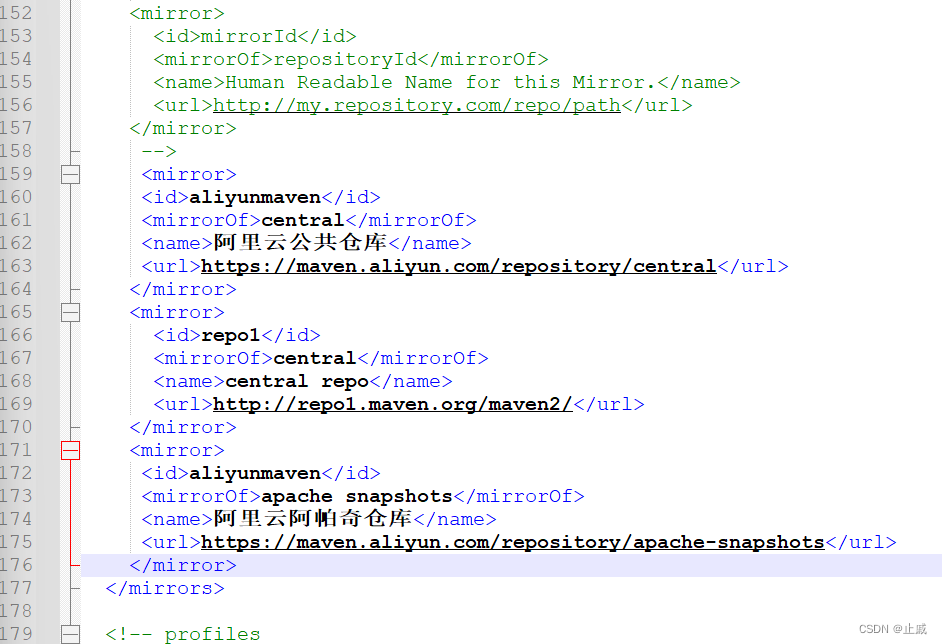
4.4进入idea内校验并配置maven本地路径
File-->Settings-->Maven,更改下图的几个路径。
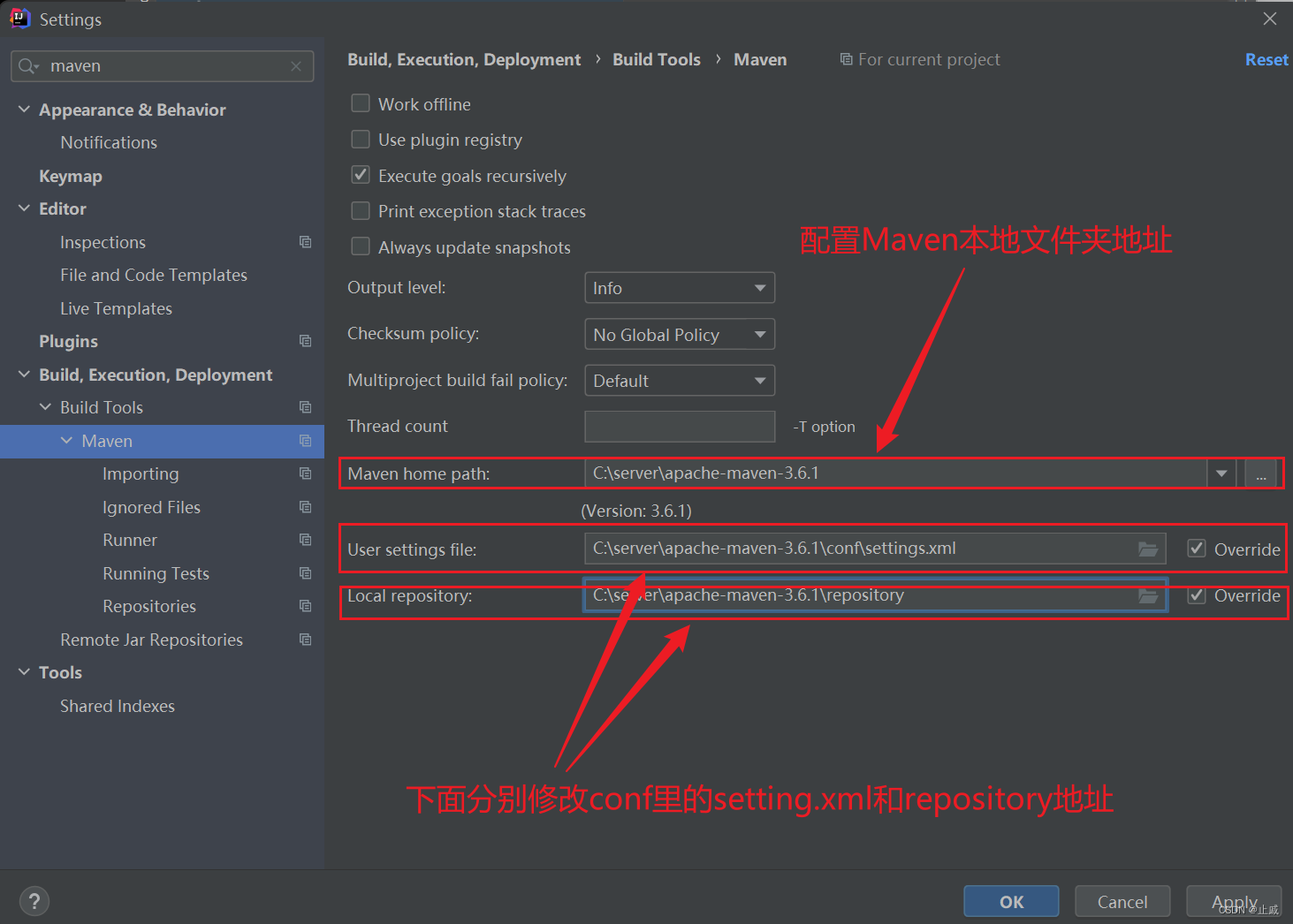
创建Maven工程

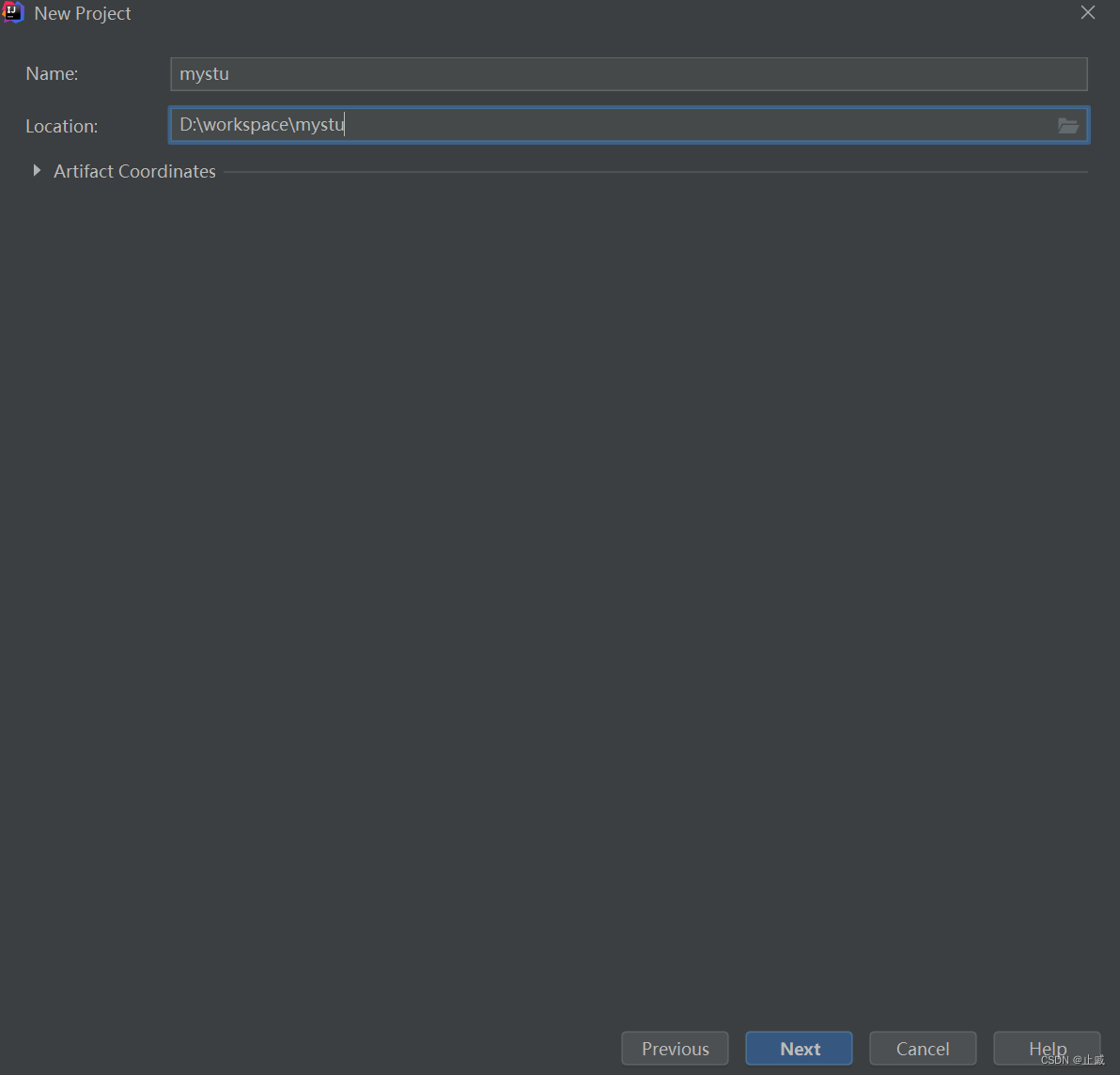
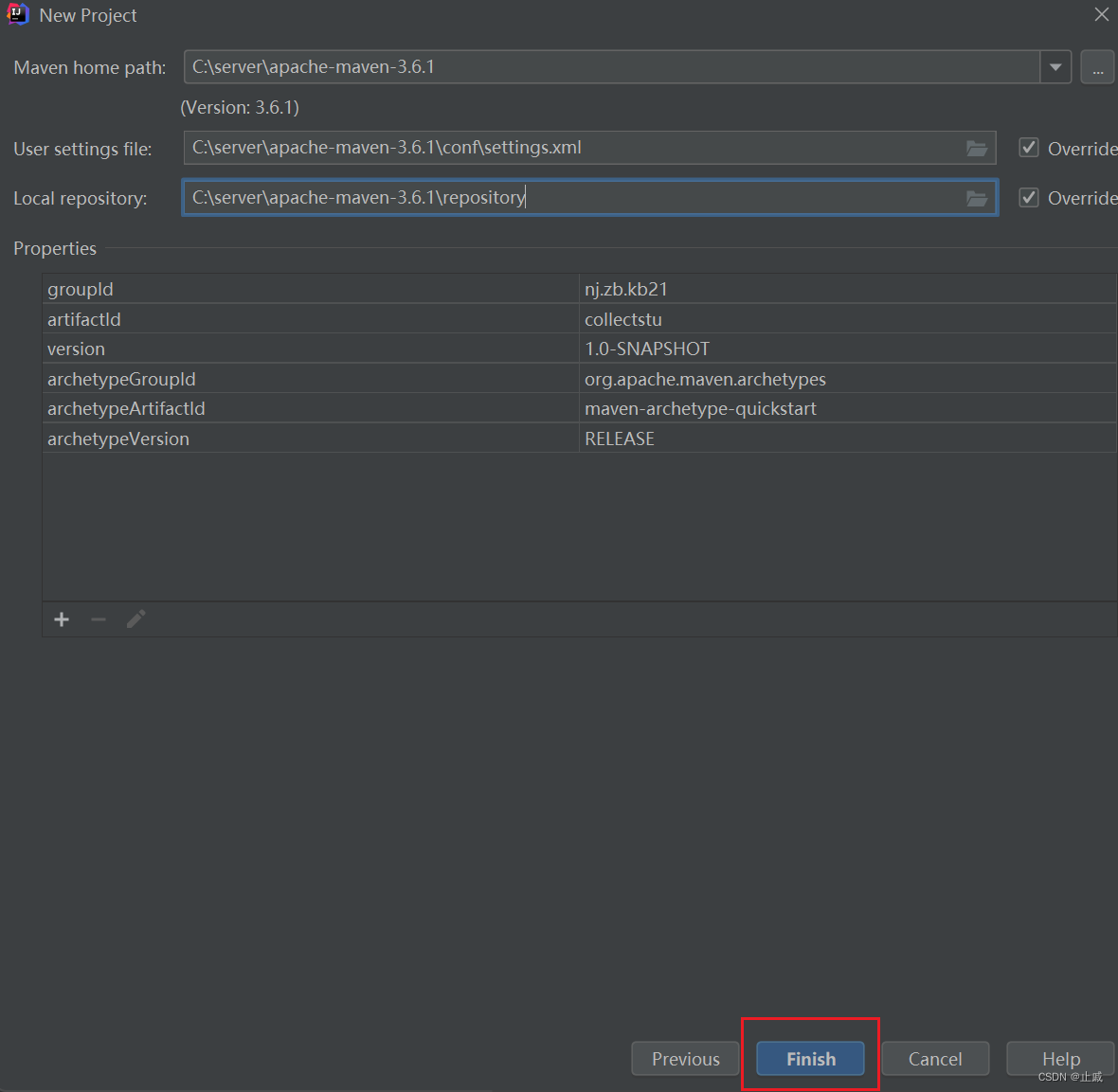
从阿里云仓库更新各种配置文件和类库(jar包)到Maven本地仓库中,到这里需要等待一下。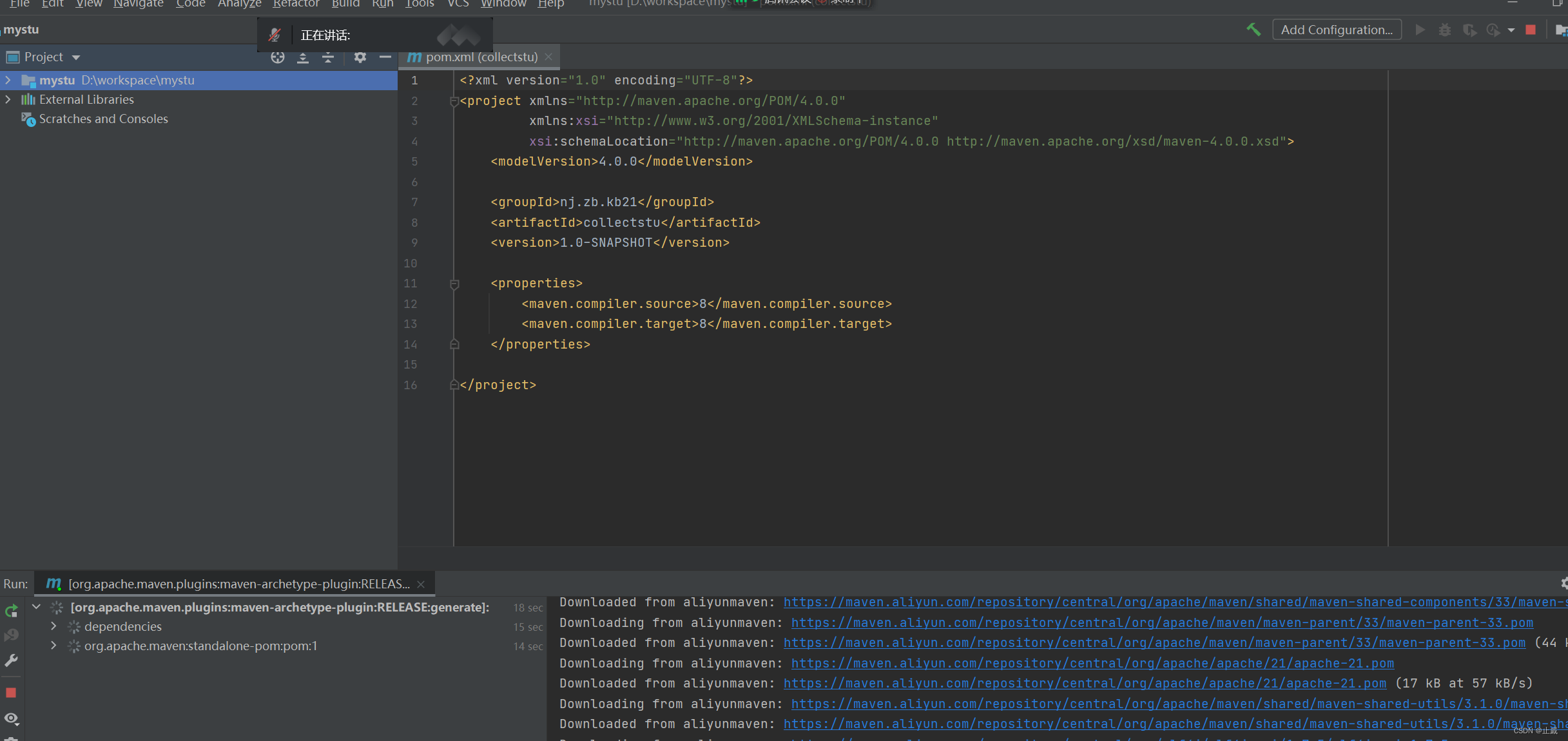
加载结束后,通常出现以下内容,没有报错的话,就代表配置成功!

版权归原作者 止戚 所有, 如有侵权,请联系我们删除。